Come risolvere l'errore di non caricamento di Elementor
Pubblicato: 2022-08-02Elementor è uno dei page builder più comuni che vanta oltre 5 milioni di installazioni attive. Anche l'errore di mancato caricamento di Elementor è un evento comune durante il tentativo di modificare i contenuti all'interno del tuo sito web. L'errore è piuttosto frustrante in quanto rende impossibile modificare il contenuto all'interno del tuo sito web.
All'interno di questo articolo, esamineremo il significato di questo errore e i vari approcci che puoi provare a eseguire per risolvere l'errore all'interno del tuo sito web.
Sommario
Cosa significa l'errore di non caricamento di Elementor
Modi per risolvere l'errore di non caricamento di Elementor
- Aggiorna Elementor
- Controlla il conflitto di temi
- Eseguire un test di compatibilità dei plug-in
- Controlla la versione PHP
- Aumenta il limite di memoria di WordPress se non abbastanza
- Cambia il metodo di caricamento dell'editor
Conclusione
Cosa significa l'errore di non caricamento di Elementor
L'errore di mancato caricamento di Elementor significa sostanzialmente che il generatore di pagine di Elementor non può essere caricato completamente su una pagina di un sito Web, un post o qualsiasi altro tipo di post in cui stai tentando di apportare modifiche utilizzando il plug-in Elementor.
Questo errore si verifica quando tenti di modificare il contenuto del tuo sito utilizzando Elementor e, per un motivo o per l'altro, il builder non è completamente caricato. Ciò rende il builder inutile in quel particolare momento e la modifica del contenuto è resa impossibile.
L'errore può anche essere presentato in diverse forme come:
i) La sezione di modifica è caricata ma la sezione dei widget non viene caricata. Di seguito è riportato un esempio di illustrazione di questo:
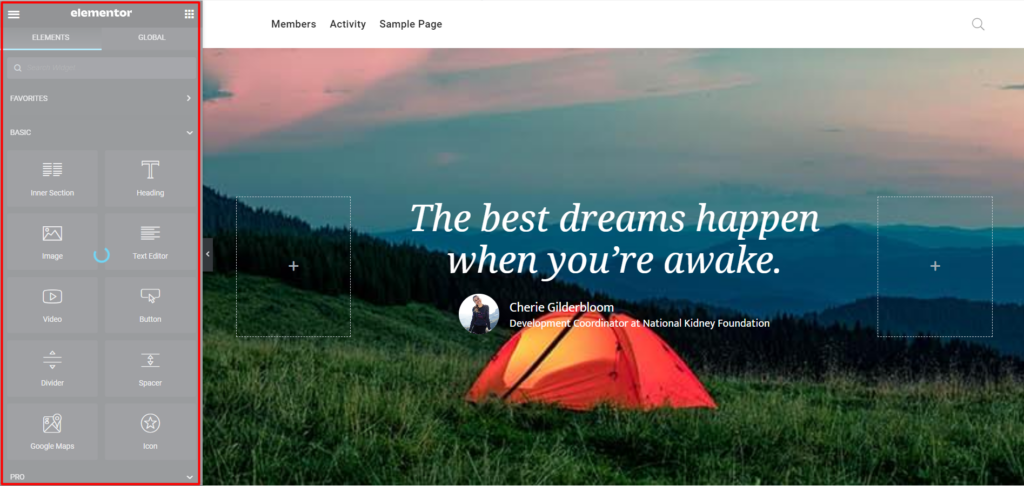
ii) Uno schermo vuoto con un preloader Elementor. Di seguito è riportato un esempio di questo:
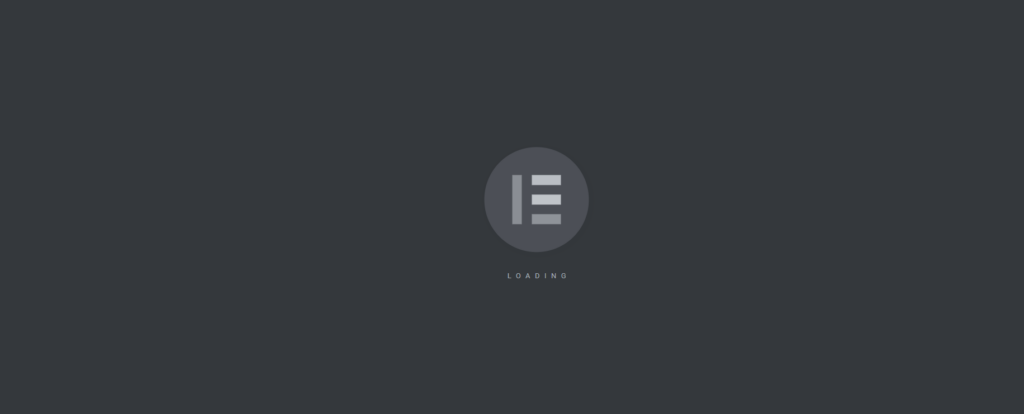
Ci sono una serie di ragioni che possono contribuire a questo errore come il limite di memoria di WordPress basso, requisiti del server non soddisfatti, conflitti di temi e molti altri.
Modi per risolvere l'errore di non caricamento di Elementor
Esistono numerosi approcci che possono essere applicati per risolvere l'errore di non caricamento di Elementor. Qui, discuteremo alcuni di questi approcci e della risoluzione dei problemi che puoi eseguire nel caso in cui ti capitasse di riscontrare l'errore di caricamento di Elementor.
Aggiorna Elementor
Nei casi in cui il plug-in Elementor non è aggiornato, è probabile che si verifichino conflitti con altri plug-in, temi o persino con lo stesso WordPress.
Puoi verificare se sono presenti aggiornamenti del plug-in Elementor in sospeso dalla sezione Dashboard > Aggiornamenti e verificare se è elencato nel segmento Plugin.

In alternativa, puoi verificare se ci sono aggiornamenti in sospeso dalla sezione Plugin all'interno della dashboard di WordPress, accanto al nome del plug-in. Se ci sono aggiornamenti in sospeso, riceverai un avviso sull'aggiornamento. Di seguito è riportato uno screenshot di esempio su questo:

È quindi necessario aggiornare il plug-in per risolvere l'avviso di aggiornamento in sospeso. Inoltre, se hai installato la versione di Elementor Pro, assicurati che sia aggiornata per evitare conflitti con altri componenti aggiuntivi o anche con l'ultima versione gratuita di Elementor. Sia la versione gratuita che quella pro di Elementor che usi dovrebbero essere compatibili.
Controlla il conflitto di temi
I temi possono anche essere un motivo per cui si verifica l'errore di caricamento di Elementor. Nonostante Elementor sia un comune page builder e che un certo numero di temi WordPress siano compatibili con esso, ci sono ancora temi che non sono compatibili con il builder. Potresti usare uno di questi temi.
L'esecuzione di un test di conflitto è quindi un passo fondamentale da intraprendere. Per fare ciò, dovrai eseguire quanto segue:
- Passa alla sezione Aspetto > Temi all'interno della dashboard di WordPress e attiva un tema WordPress predefinito come il tema Twenty Twenty One o il tema "Hello Elementor" consigliato da Elementor
- Verifica se l'errore di non caricamento dell'elemento viene ora generato nel punto in cui si stava verificando.
Se l'errore di caricamento di Elementor non si verifica, significa che esiste un conflitto esistente con il tuo tema WordPress originale. In questo caso, sarebbe consigliabile consultare il team di supporto del tema o l'autore in merito al problema. In alternativa, puoi scegliere di perseguire un tema WordPress diverso compatibile con Elementor.
Eseguire un test di compatibilità dei plug-in
Simile ai temi, è probabile che anche altri plugin causino problemi di compatibilità con Elementor e ciò comporterebbe probabilmente il mancato caricamento del builder Elementor. È quindi importante eseguire un test di compatibilità dei plug-in per determinare se potrebbe esserci un plug-in che causa il problema.
Ti consigliamo di eseguire il test di compatibilità in un sito di staging per evitare inconvenienti agli utenti del tuo sito se il sito è attivo. Puoi facilmente configurare un sito di staging usando un tale plugin: Wp Staging .

Una volta che hai un sito di staging pronto, puoi quindi procedere all'esecuzione del test di compatibilità eseguendo quanto segue:
- Disattiva tutti i plug-in in atto tranne il plug-in Elementor e il plug-in Elementor Pro se ti capita di averlo installato. Assicurati di disabilitare anche tutti i plugin aggiuntivi di Elementor che potresti avere in atto
- Verifica se il problema di caricamento di Elementor è stato risolto
- Se il problema viene risolto, riattiva i plug-in uno per uno, svuotando la cache in ogni istanza per identificare il plug-in che causa il problema
Dopo aver identificato il plug-in che causa il problema, è possibile disabilitarlo e consultare l'autore del plug-in in merito al problema oppure optare per un altro plug-in che fornisce funzionalità simili.
Controlla la versione PHP
Elementor consiglia l'utilizzo di PHP versione 7 e successive. Se questo requisito non viene soddisfatto, è probabile che sia la causa dell'errore di caricamento di Elementor.
Per verificare e confermare che la tua versione di PHP sia superiore ai requisiti, dovrai accedere a Strumenti > Stato del sito > Informazioni e fare clic sulla scheda "Server". All'interno della riga "Versione PHP" troverai la versione PHP su cui è in esecuzione il tuo sito. Di seguito è riportato uno screenshot di esempio su questo:
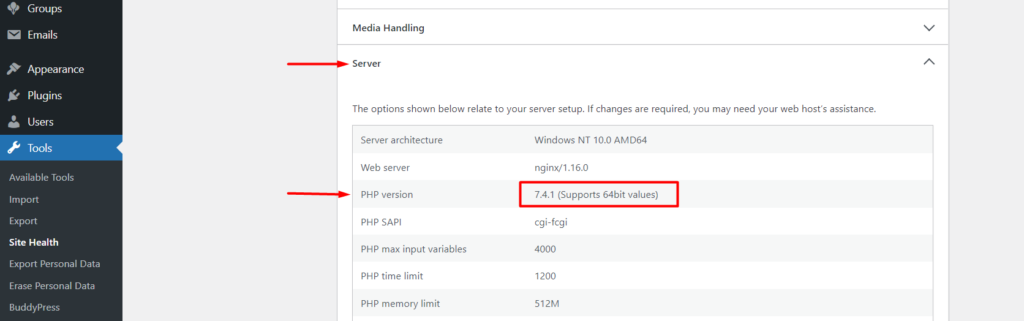
Se la versione PHP è inferiore alla versione 7, ti consigliamo di consultare il tuo host per aggiornarlo alle ultime versioni di PHP.
Nei casi in cui il tuo hosting non supporta PHP versione 7 e successive, sarebbe opportuno passare a un provider di hosting diverso.
Aumenta il limite di memoria di WordPress se non abbastanza
Elementor richiede un limite di memoria di almeno 128 MB per funzionare correttamente, ma il limite preferito è 256 MB.
È probabile che si verifichi un esaurimento della memoria se i componenti del tuo sito, come i plug-in, utilizzano molto le risorse. Sarebbe quindi opportuno assicurarsi che il limite di memoria impostato all'interno del proprio sito Web sia di almeno 256 MB.
Per confermare il limite di memoria impostato all'interno dell'ambiente WordPress dei tuoi siti, puoi farlo navigando nella dashboard di WordPress in Elementor > Informazioni di sistema e nella sezione "Ambiente WordPress", controlla il valore assegnato a "Limite di memoria: ” come illustrato di seguito:
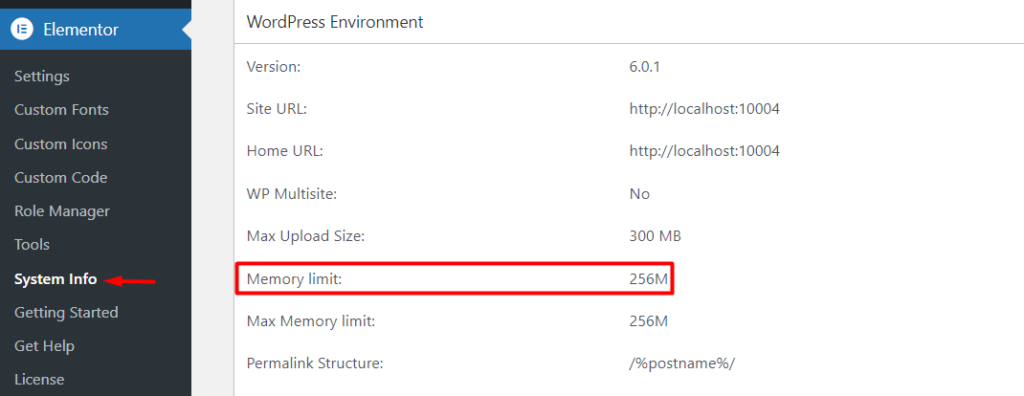
In alternativa, in modo simile alla tua versione di PHP, puoi individuarlo da Strumenti > Stato del sito > Informazioni e nella sezione "Server" controlla il valore "Limite di memoria PHP". Di seguito uno screenshot su questo:
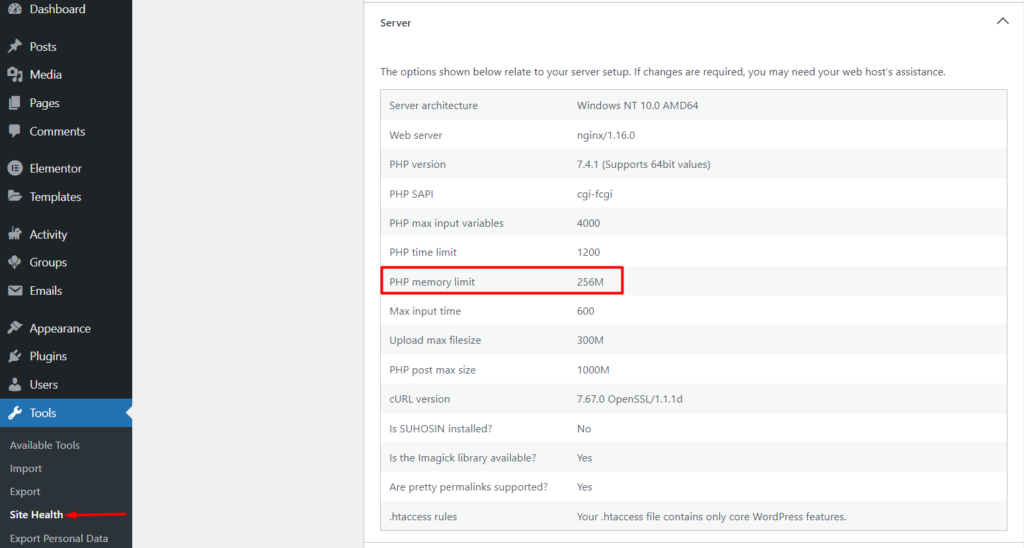
Se il valore limite di memoria impostato è inferiore al requisito, è possibile aumentarlo effettuando le seguenti operazioni:
- Accedi ai file del tuo sito tramite FTP utilizzando un software FTP come Filezilla
- Passa alla cartella principale del tuo sito contenente file WordPress, spesso denominati public_html o www
- Scorri verso il basso l'elenco dei file radice di WordPress fino a individuare il file wp-config.php
- Seleziona per modificare il file wp-config.php e subito prima della riga di codice che dice: /* Questo è tutto, smetti di modificare! Buona pubblicazione. */ , aggiungi il codice qui sotto:
define('WP_MEMORY_LIMIT', '256M');- Salva le modifiche
Al termine, controlla se l'errore di caricamento è stato risolto. Puoi anche regolare il limite di memoria su valori più alti come 512 MB se il tuo host lo supporta.
In caso di problemi nell'esecuzione delle modifiche di cui sopra o se le modifiche apportate non si riflettono nella sezione Strumenti > Stato del sito > Informazioni > Server, sarebbe opportuno consultare il proprio host per ulteriore assistenza.
Cambia il metodo di caricamento dell'editor
A volte, le configurazioni del server possono anche essere una causa dell'errore di caricamento di Elementor all'interno del tuo sito web.
Elementor offre un'opzione per modificare il caricamento dell'editor per evitare questi conflitti. Questa opzione può essere abilitata dalla dashboard di WordPress in Elementor > Impostazioni > Avanzate > Cambia metodo caricatore editor e impostarla su "Abilita". Di seguito uno screenshot su questo:
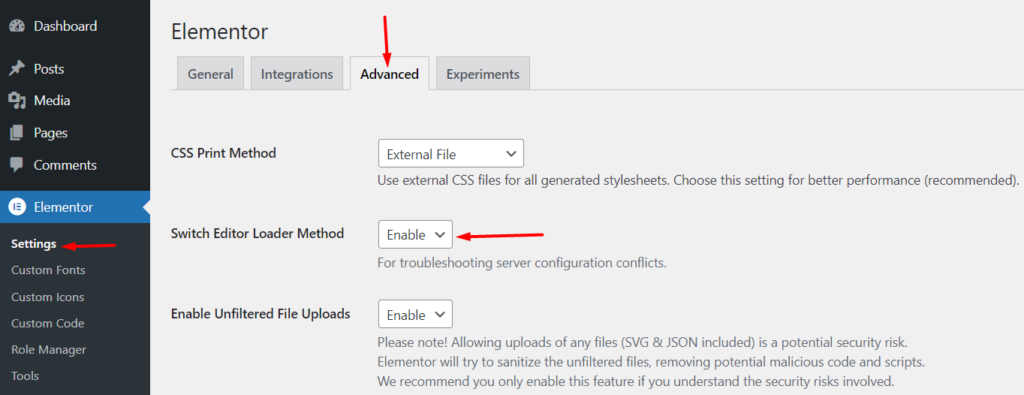
Una volta fatto, assicurati di salvare le modifiche e controlla se l'errore è stato risolto.
Conclusione
Come utente attivo di Elementor, potresti riscontrare che Elementor non carica l'errore in un determinato momento durante la modifica del tuo sito. Questo errore può essere causato da una serie di motivi, come evidenziato in questo articolo. Ci auguriamo tuttavia che i vari approcci per risolvere questo errore di cui abbiamo discusso qui siano di aiuto nel caso in cui ti capitasse di riscontrare questo errore.
In caso di domande o commenti, non esitare a sollevarli dalla sezione commenti in basso.
